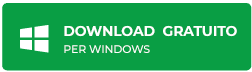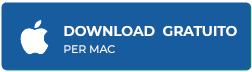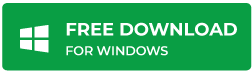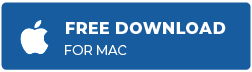Soluzioni gratuite per risolvere l’errore Moov Atom non trovato – Stellar
Riassunto: Stai riscontrando l’errore “moov atom non trovato” mentre riproduci un video ma non sai come risolverlo? In questo articolo troverai cinque metodi per risolvere l’errore “moov atom non trovato”. Sarai guidato verso il miglior software di riparazione video, in grado di riparare l’errore moov atom in file video di tipo MP4 e di altro formato.
Contents
Errore Moov atom non trovato sui video Android
“Ho recuperato un video usando il mio Android e ho trasferito il file sul portatile. Ma il video non viene riprodotto su VLC e dà l’errore “moov atom non trovato”. Come posso recuperare il video e riprodurlo?”
Errore Moov atom non trovato in FFmpeg
Io carico ed elaboro i metadati dei video MP4 FFmpeg. Però nell’ultimo periodo, uno dei comandi di FFmpeg ha portato all’errore e “dati non validi trovati durante l’elaborazione”. Vuol dire che il video è danneggiato? Come posso risolvere l’errore moov atom su FFmpeg?
L’errore “Moov atom non trovato” rende i tuoi video inaccessibili. Questo è ovviamente fastidioso, perché non ti è possibile visualizzare o riprodurre i tuoi video più importanti.
Se stai riscontrando l’errore “Moov atom non trovato” ma non sai come risolverlo, leggi questo articolo per capire le cause di questo errore e come risolverlo usando diverse tecniche.
Cos’è l’errore “moov atom”?
Moov atom o movie atom è parte dei dati di un file che contiene le informazioni sulla durata, sulla tempistica, sulle caratteristiche del display e sulle particelle subatomiche di ciascuna traccia in un video. Quando apri un video su un lettore multimediale, inizialmente esso legge queste informazioni nei metadati per riprodurre il video. Il moov atom potrebbe essere localizzati all’inizio della fine del video.
In caso di assenza del moov atom, non potrai riprodurre il video o il film e potresti riscontrare l’errore “Moov atom non trovato”.
Perché si riscontra l’errore “Moov atom non trovato”?
Non importa che tu stia usando VLC o QuickTime, in ogni caso i lettori multimediali non saranno in grado di leggere i metadati se questi non saranno completamente disponibili. Se dovessi riscontrare l’errore “Moov atom non trovato”, il lettore potrebbe segnalare che il video non è stato scaricato/caricato correttamente o che è danneggiato.
Questo accade normalmente quando, durante il trasferimento, il download, la registrazione o il rippaggio del file, il processo si interrompe improvvisamente o viene interrotto per qualche motivo.
Così, l’errore “Moov atom non trovato” compare generalmente quando:
- Riproduci video scaricati in modo scorretto su VLC Player o su altri lettori;
- Copi un video da un CD/DVD a un computer, per esempio rippare un video
- Converti i file video
- Riproduci video condivisi/registrati su Android
- Elabori i metadati su FFmpeg o altri software
Come risolvere l’errore “Moov atom non trovato”?
Il modo più rapido e semplice per risolvere l’errore “Moov atom non trovato” nel formato MP4 è quello di usare uno strumento di riparazione video.
Alcuni strumenti a comandi, come FFmpeg e MP4box, possono cambiare la posizione del moov atom, rendendo così il video riproducibili. Tuttavia, questi programmi richiedono un intervento manuale per riparare i video corrotti con l’errore “Moov atom non trovato”.
Metodi per correggere l’errore “Moov atom non trovato” del video:
Metodo 1: Scaricare nuovamente il video dalla sorgente
Se possibile, riscarica il video dalla fonte, che si da internet, da CD/DVD, Android o altri dispositivi. Recupera il video e, questa volta, assicurati che il video sia scaricato fino alla fine e trasferito senza interruzioni.
Metodo 2: Usa Stellar Repair for Video per risolvere l’errore moov atom
Il programma professionale Stellar Repair for Video può riparare i video danneggiati o troncati con l’errore “Moov atom non trovato”.
Diversamente dai programmi menzionati sopra, questo software è facilissimo da usare. Non avrai bisogno di preoccuparti di compilare righe di codici.
Stellar Repair for Video ripara velocemente i video danneggiati di tipo MP4, MOV, AVI e di altri formati in base all’intestazione del file. Anche se il video è esteso, il software riuscirà a risolvere l’errore moov.
Puoi accedere a una prova gratuita, con cui potrai vedere l’anteprima dei file riparati.
Il software è disponibile sia per Windows che per Mac.
Procedimento: Come risolvere l’errore “Moov atom non trovato” usando Stellar Repair for Video:
Step 1: Clicca Aggiungi file e sfoglia per aggiungere il tuo file corrotto. Puoi aggiungere quanti video danneggiati vuoi.
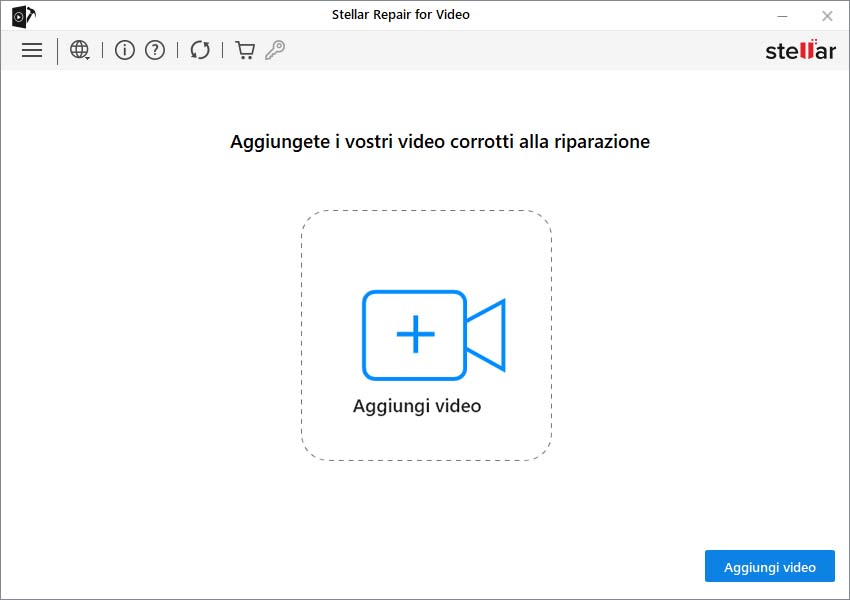
Step 2: Clicca Ripara per iniziare a riparare.
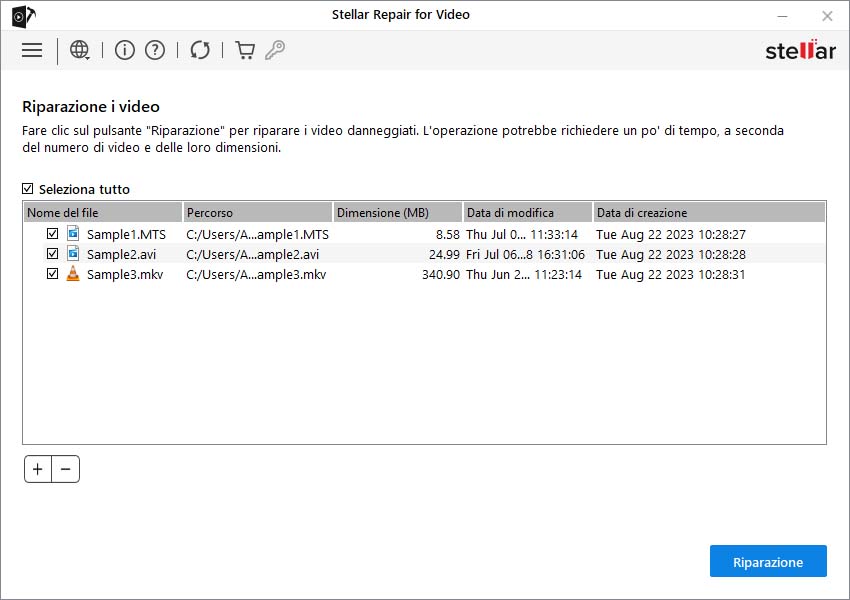
Step 3: “Vedi l’anteprima” dei video riparati. Il software potrebbe rimandarti alla “Riparazione avanzata” nel caso in cui il video dovesse essere gravemente corrotto. Clicca su “Riparazione avanzata” e aggiungi un sample di un file funzionante dello stesso formato, registrato con la stessa videocamera del file danneggiato. Una volta terminato il processo di riparazione, clicca Salva il file riparato per salvare i video nella posizione desiderata.
Metodo 3: Risolvere l’errore “Moov atom non trovato” usando FFmpeg
Ti è possibile risolvere l’errore “Moov atom non trovato” sulla piattaforma FFmpeg usando il comando “faststart” nel prompt dei comandi o nella finestra cmd del tuo computer. Questo comando sposta la posizione del moov atom all’inizio del video.
Scarica e avvia FFmpeg sul tuo computer. Nella finestra dei cmd, aggiungi la posizione del video corrotto, seguita dal comando faststart.
Una linea di comando su FFmpeg per risolvere l’errore “Moov atom non trovato” potrebbe essere di questo tipo:
ffmpeg -i input_video_file.mp4 -vcodec copy -acodec copy -movflags faststart output_video_file.mp4.
Nel prossimo passaggio, controllare che l’errore “Moov atom non trovato” sia risolto o meno.
Metodo 4: Usare MP4box per risolvere l’errore “Moov atom non trovato”
MP4Box è un altro strumento di comandi in grado di risolvere l’errore “Moov atom non trovato” nei file MP4. Lo strumento può posizionare il moov atom nella posizione corretta del file.
Come in FFmpeg, anche qui devi prima scaricare MP4box sul tuo Windows, Mac, o Linux. Apri il prompt dei comandi del tuo computer. Aggiungi la posizione del video seguito dalla sintassi dei comandi.
Metodo 5: Risolvi l’errore “Moov atom non trovato” usando Avidemux
Alcune delle persone che hanno riscontrato l’errore “Moov atom non trovato” sono riuscite a risolverlo su Avidemux, un software open-source usando per editare video non lineari. Gli utenti non hanno fatto altro che aprire il video sul software Avidemux e riesportarlo senza codifica.
Puoi provare a fare lo stesso e vedere se funziona.
Avidemux offre un’interfaccia di inserimento comandi disponibile per computer Windows, Mac e Linux.
Conclusioni
Questo articolo ha offerto cinque metodi per risolvere l’errore “Moov atom non trovato”.
Gli strumenti open source come FFmpeg o Avidemux sono gratuiti e possono spostare la posizione del moov atom nel file, rendendolo nuovamente riproducibile.
Tuttavia, un principiante potrebbe trovare questi software troppo difficili. Dovresti conoscere l’utilizzo delle linee di comandi. Si consiglia di iniziare leggendo le guide o i tutorial offerti dagli sviluppatori.
In ogni caso, esiste un’alternativa molto più semplice ed è Stellar Repair for Video. Il software è facile da usare e non richiede alcuna conoscenza specifica. Devi soltanto scaricarlo sul tuo Windows o Mac, aggiungere il video corrotto e lasciare che il software faccia il suo lavoro. Per verificare la sua efficacia, usa la prova gratuita. Ti mostrerà l’anteprima del video riparato dopo aver risolto l’errore “Moov atom non trovato”.